
时间:2021-02-09 16:42:13 来源:www.win10xitong.com 作者:win10
我们在用电脑的时候会遇到各种莫名其妙的问题,比如今天小编就遇到了Win10系统如何快速启动电脑的问题,想必我们大家以后也可能会遇到Win10系统如何快速启动电脑的情况,想自己学习一下解决Win10系统如何快速启动电脑的问题我们就一起来往下看,今天小编按照这个步骤就处理好了:1、在电脑桌面左下角输入并打开"设置"2、随后在设置页面中,点击"系统"就轻而易举的处理好了。如果你想要知道如何具体处理话,那就和小编一起来看看下面的解决教程。
操作流程:1。输入并打开电脑桌面左下角的“设置”
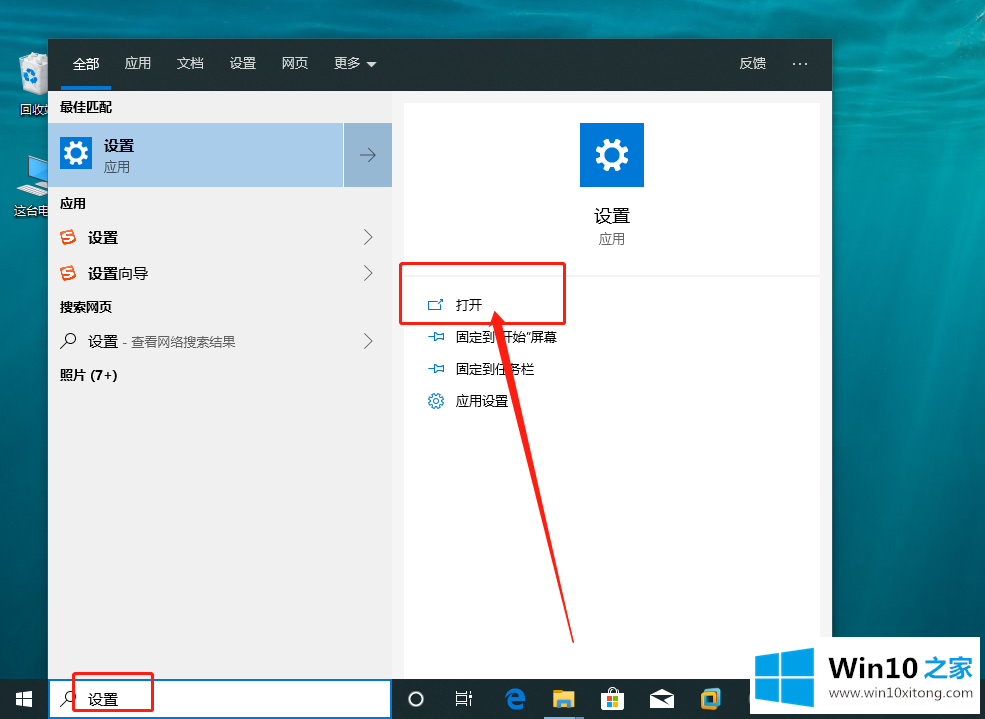
2.然后在设置页面点击“系统”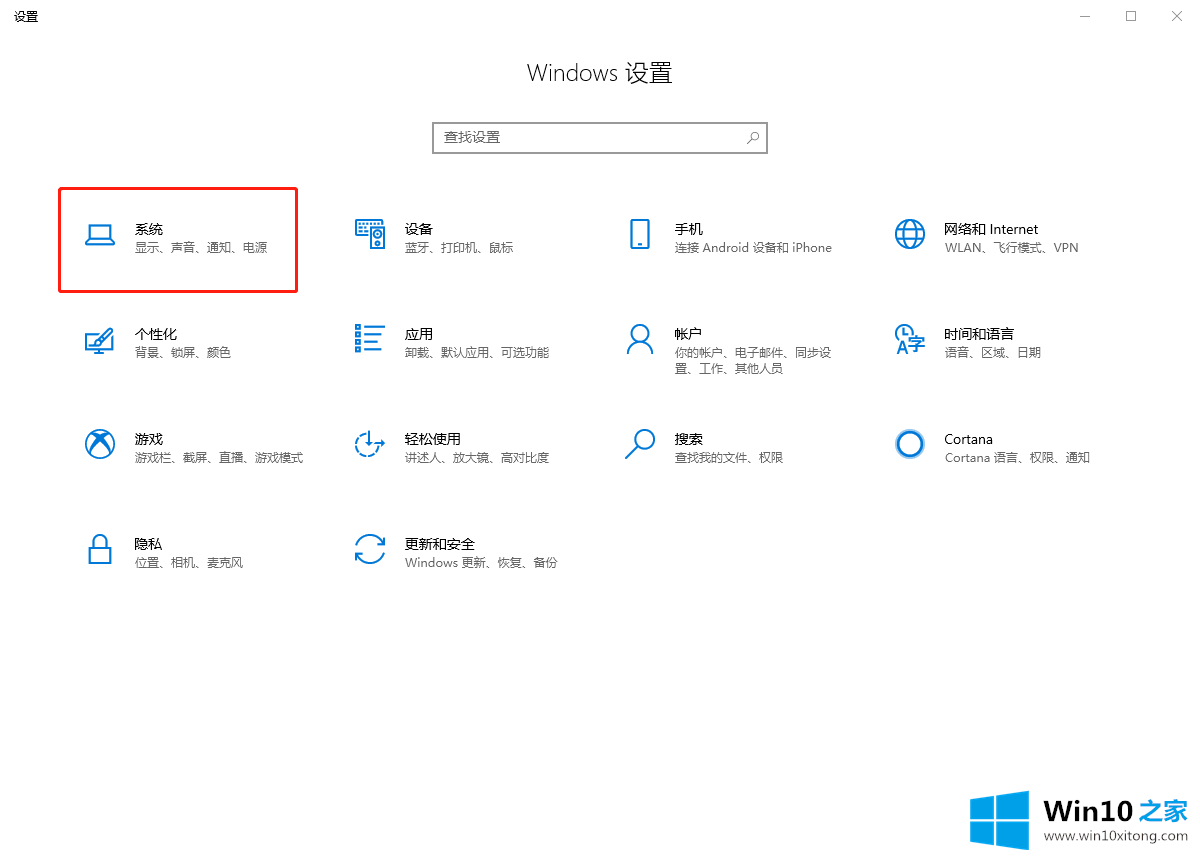
3.然后,切换到“电源和睡眠”选项卡,并单击右侧的“其他电源设置”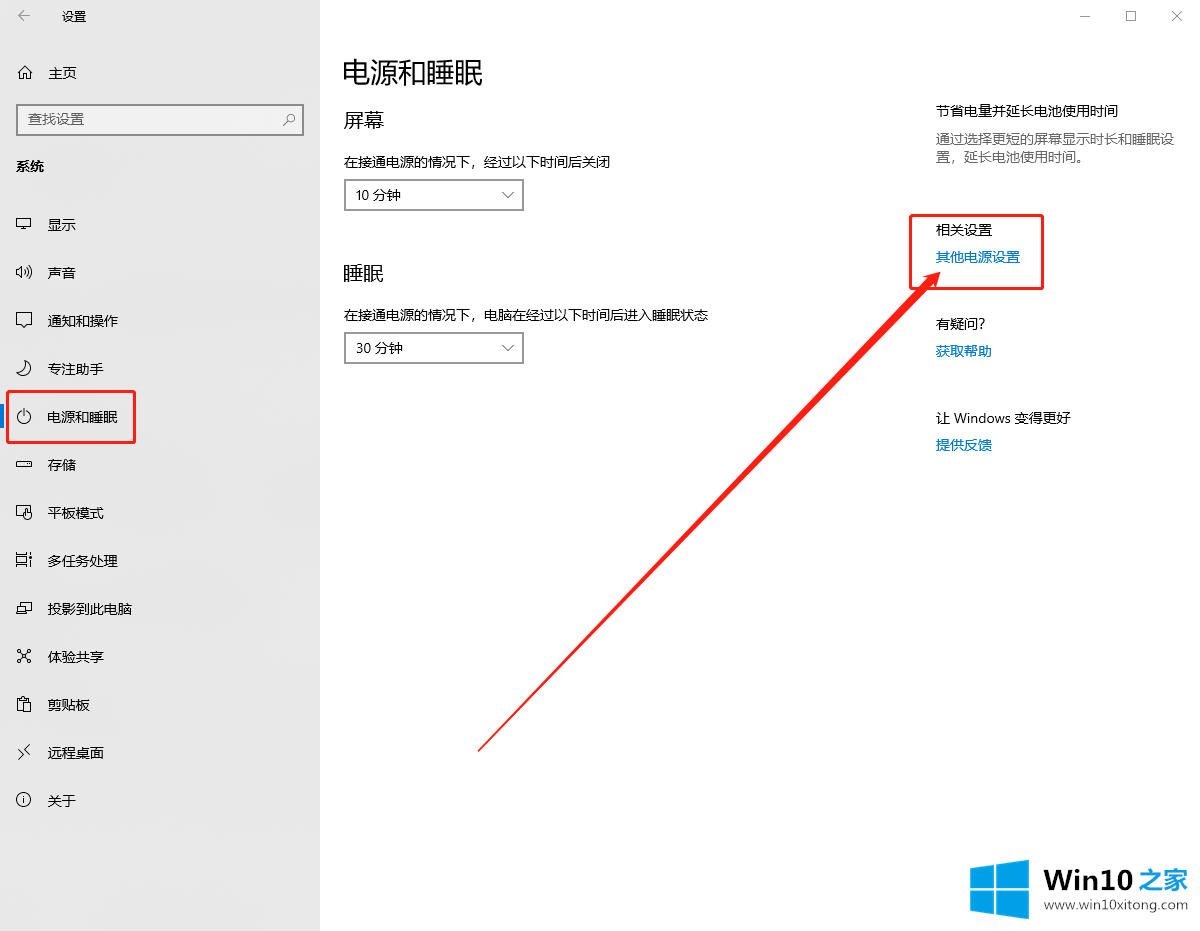
4.在弹出面板中单击“选择电源按钮的功能”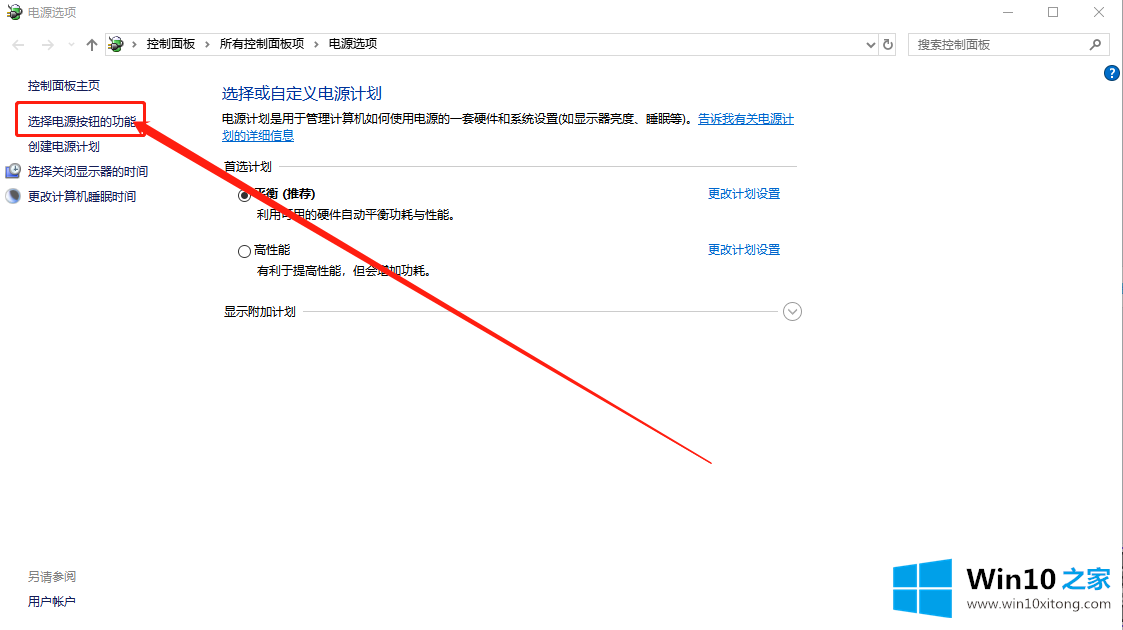
5.然后,单击“更改当前不可用的设置”,然后选择“启用快速启动”,最后保存更改。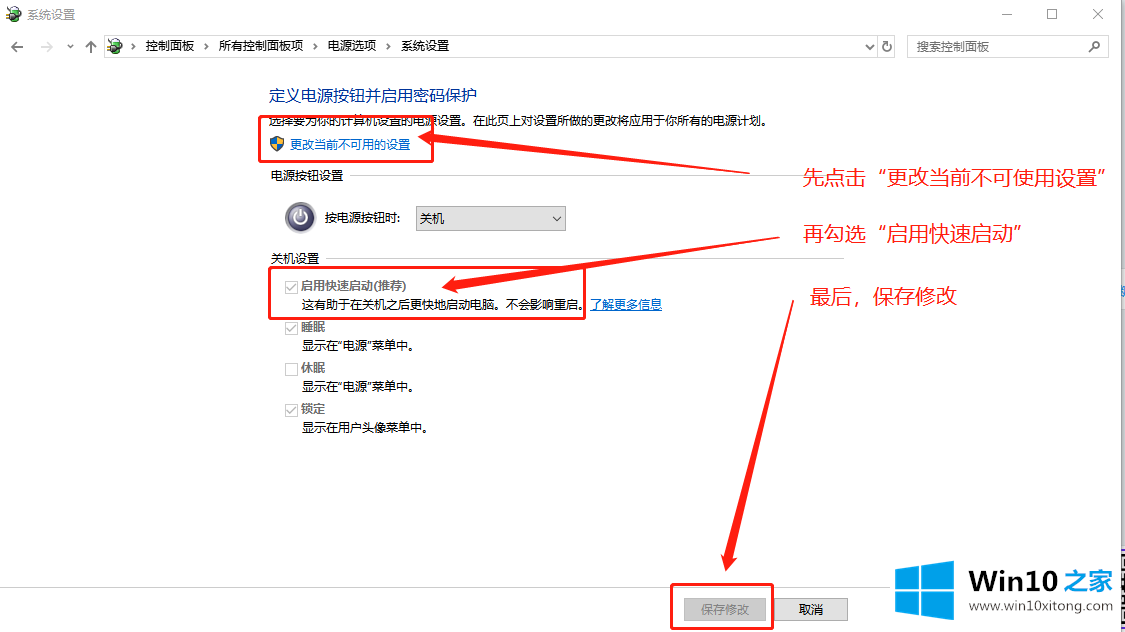
以上是如何用Win10系统快速启动电脑,希望对大家有帮助。
如果你也遇到了Win10系统如何快速启动电脑的问题,就可以按照上面的办法来解决了。小编今天非常感谢各位对本站的支持,谢谢。